你是不是也和我一样,看到那些有趣的头条新闻,忍不住想要截图分享给朋友们呢?别急,今天就来教你怎么轻松截图并分享,让你的朋友圈瞬间变得热闹起来!
一、手机截图分享
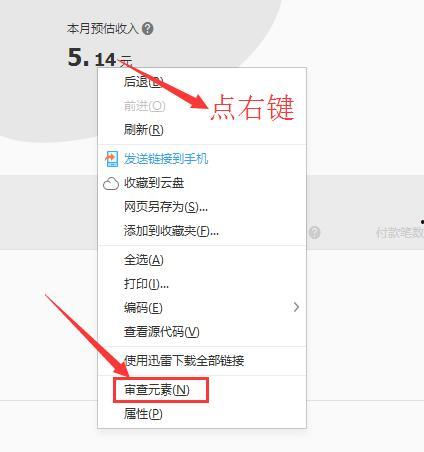
1. 安卓手机截图方法
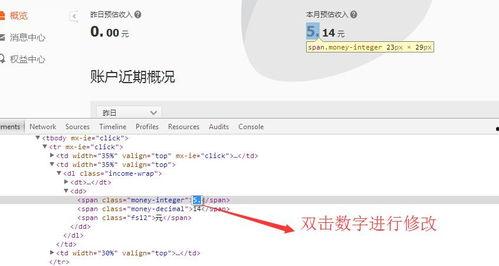
- 按住手机的“音量减”键和“电源键”同时,屏幕上会出现截图的提示。
- 等待截图完成,你可以在手机相册中找到刚刚截图的图片。
- 打开微信或其他社交软件,选择“相册”或“图片”,找到截图的图片,点击发送即可。
2. 苹果手机截图方法
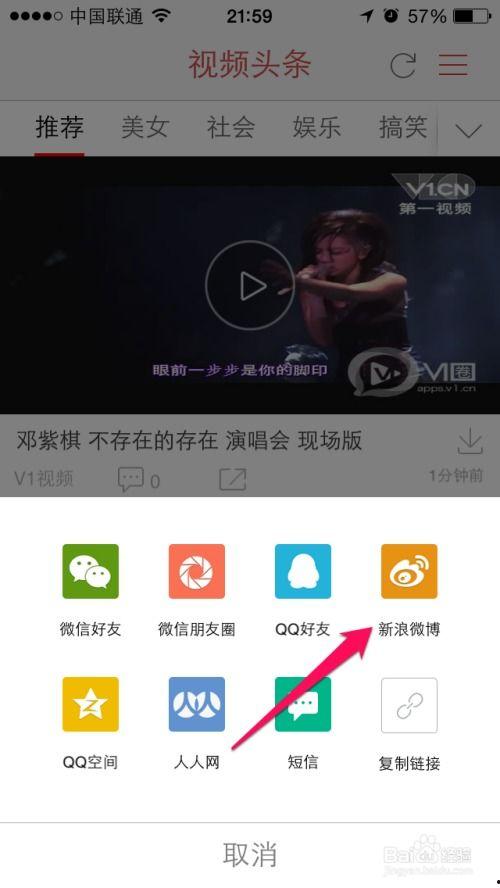
- 按住手机的“电源键”和“音量加”键同时,屏幕上会出现截图的提示。
- 等待截图完成,你可以在手机相册的“最近添加”中找到刚刚截图的图片。
- 打开微信或其他社交软件,选择“相册”或“图片”,找到截图的图片,点击发送即可。
二、电脑截图分享
1. Windows系统截图方法
- 按下“PrtScn”键,屏幕上的内容会被复制到剪贴板。
- 打开画图工具或任何可以编辑图片的软件,按下“Ctrl V”粘贴图片。
- 编辑完成后,保存图片,然后通过微信或其他社交软件发送。
2. Mac系统截图方法
- 按下“Shift Command 4”键,鼠标光标会变成一个十字形。
- 点击并拖动鼠标选择截图区域,松开鼠标完成截图。
- 截图会自动保存到桌面,你可以直接通过微信或其他社交软件发送。
三、截图技巧
1. 调整截图区域
- 在截图时,你可以通过调整截图区域来选择你想要分享的内容。
2. 使用截图工具
- 市面上有很多截图工具,如QQ截图、Snipaste等,它们提供了更多截图功能,如截图编辑、标注等。
3. 截图保存
- 在截图完成后,建议将图片保存到手机相册或电脑文件夹中,方便下次使用。
四、分享技巧
1. 选择合适的社交平台
- 根据你的需求,选择合适的社交平台进行分享,如微信、微博、QQ等。
2. 添加文字说明
- 在分享截图时,可以添加一些文字说明,让朋友们更好地了解你分享的内容。
3. 分享时机
- 选择合适的时机分享,如朋友们都在线的时候,这样他们更容易看到你的分享。
通过以上方法,相信你已经学会了如何轻松截图并分享头条新闻。现在就试试吧,让你的朋友圈变得更加热闹有趣!记得分享给你的朋友们哦!
转载请注明出处:admin,如有疑问,请联系()。
本文地址:https://sxsame.com/post/798.html
